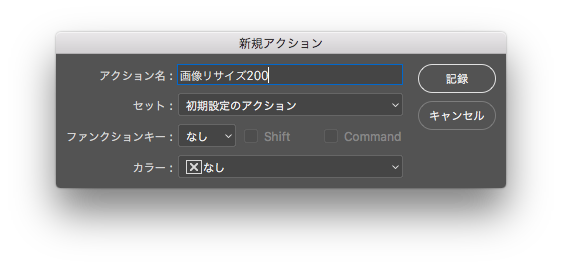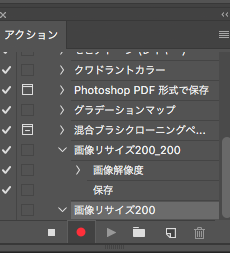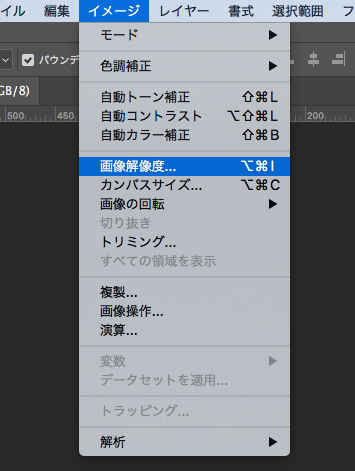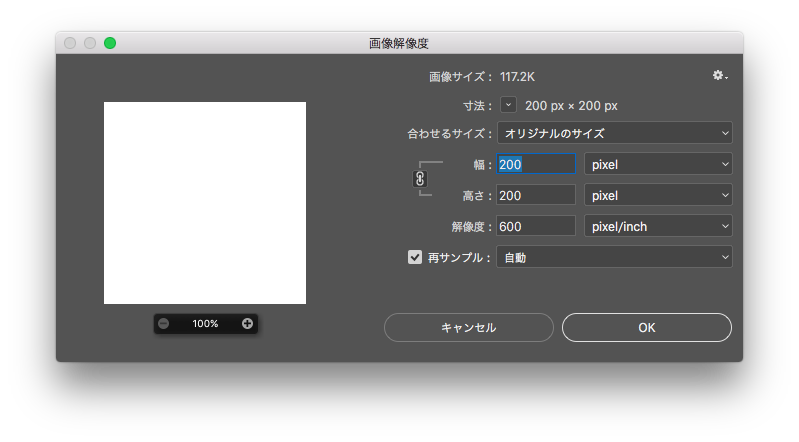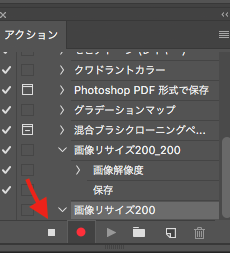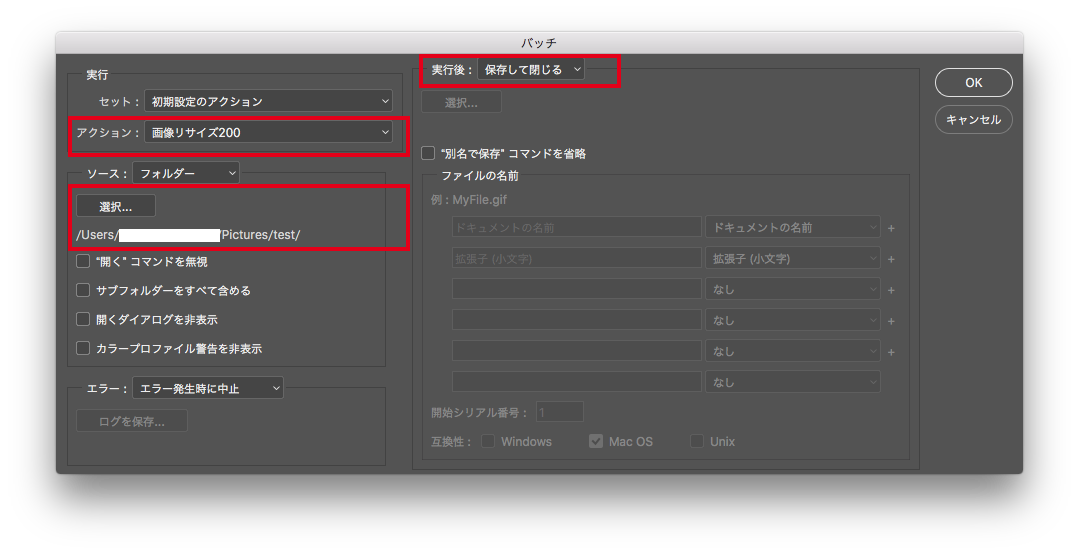※バージョン:Photoshop CC 2017
画像をたくさん、いっぺんにリサイズしたい時に利用。
もっと応用は効くはず。
下準備...アクションを作成
あらかじめ、何かアクション作成用に画像を開いておく。
ウィンドウ>アクション
新規アクションで、リサイズ用のアクションを作成する
今回、画像を全て200pxにしたいので「画像リサイズ200」という名前にした。
アクション名を入れて、
「記録」を押した瞬間に録画モードになる(丸い録画マークが赤くなる)ので、
イメージ>画像解像度
で画像リサイズを実際に操作する。
リサイズしたら、
丸い録画マーク左の、録画停止ボタン(■)を押す
バッチ処理を行う
ファイル>自動処理>バッチ
「アクション:」 → さっき作成したアクションを選ぶ
「選択...」 → 保存したいフォルダを選ぶ
「実行後」 → 保存して閉じる
を入力して、
「選択...」で入れた保存したいフォルダに画像を入れてみる。
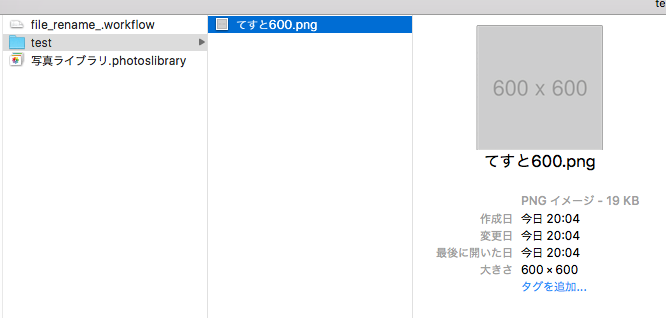
入れたら、「OK」を押す
結果
「OK」を押した瞬間、
さっき入れた画像がリサイズされていた!
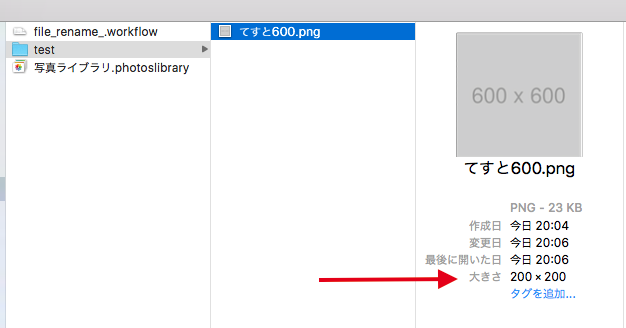
今回は一個だったけど、複数いける。